Solr 7.X 安装和配置--Linux篇
1. 关闭防火墙和Selinux
2. 安装所需环境JDK
3. 下载Solr7.4版本
4. 下载并配置solr的中文分词器IK Analyzer
5. 启动Solr
6. 注意事项以及说明
1. 关闭防火墙和Selinux
Linux的防火墙是咱们新手的噩梦,很多情况会出现能ping通,但是访问不了Web页面。所以开始就干掉它!
1.1 关闭防火墙
[root@localhost ~]# /etc/init.d/iptables stop
iptables: Setting chains to policy ACCEPT: filter [ OK ]
iptables: Flushing firewall rules: [ OK ]
iptables: Unloading modules: [ OK ]
1.2 开机自动关闭防火墙
[root@localhost ~]# chkconfig iptables off
1.3 查看Selinux状态
[root@localhost ~]# sestatus
SELinux status: enabled
SELinuxfs mount: /sys/fs/selinux
SELinux root directory: /etc/selinux
Loaded policy name: targeted
Current mode: enforcing
Mode from config file: enforcing
Policy MLS status: enabled
Policy deny_unknown status: allowed
Max kernel policy version: 28
1.4 关闭selinux
[root@localhost ~]# vi /etc/selinux/config
修改 SELINUX=disabled ,重启机器。
注:永久开启->改成:SELINUX=enforcing
2. 安装所需环境JDK
JDK版本: 1.8
直接参考本文:https://my.oschina.net/u/3209432/blog/1576928
3. 下载并安装Solr 7.4版本
注:为了方便管理,创建一个文件夹专门放所需软件
[root@localhost /]# mkdir developer
[root@localhost /]# cd developer
3.1 下载Solr 7.4
[root@localhost developer]# wget http://mirror.bit.edu.cn/apache/lucene/solr/7.4.0/solr-7.4.0.tgz
注:Solr7.4 官网url如下:
http://www.apache.org/dyn/closer.lua/lucene/solr/7.4.0
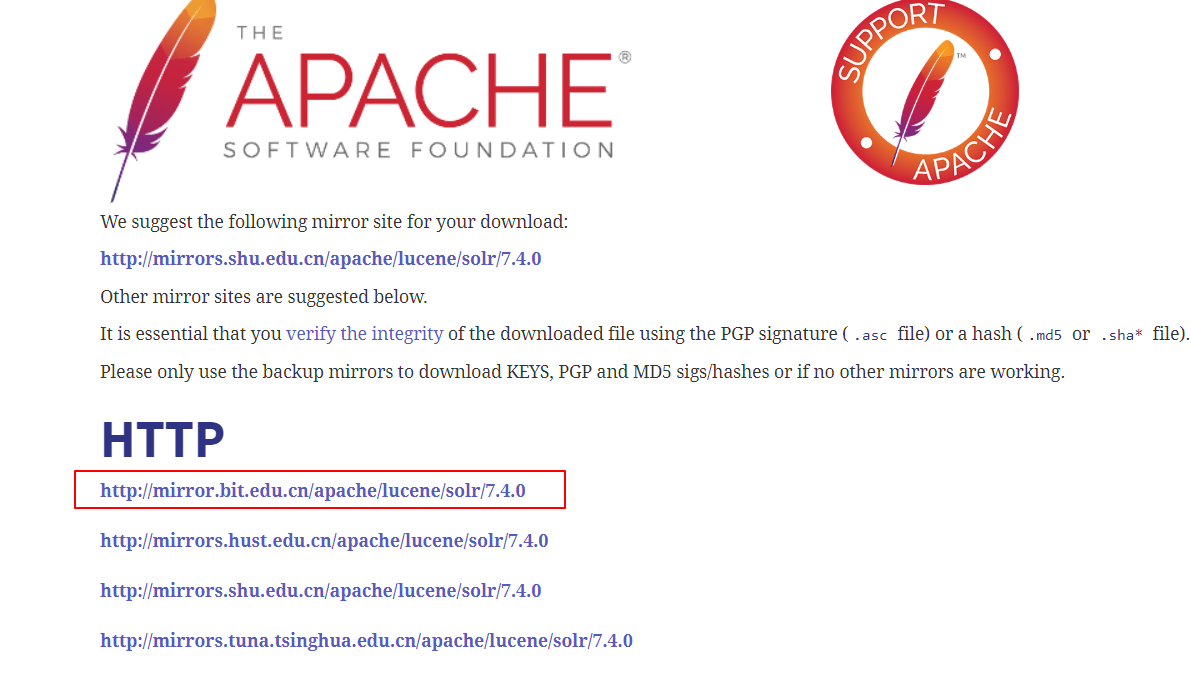
有三个单独的包:
solr-7.4.0.tgz适用于Linux / Unix / OSX系统solr-7.4.0.zip适用于Microsoft Windows系统solr-7.4.0-src.tgz包Solr源代码。如果您想在不使用官方Git存储库的情况下在Solr上进行开发,这将非常有用。
3.2 解压Solr 7.4
[root@localhost developer]# tar -zxvf solr-7.4.0.tgz
4. 下载并配置solr的中文分词器IK Analyzer
4.1 下载中文分词器IK Analyzer
[root@localhost developer]# wget https://download.loubobooo.com/Solr/ikanalyzer-solr5.5.zip
4.2 解压
[root@localhost developer]# unzip ikanalyzer-solr5.5.zip
注意:如果没有unzip的话,输入 yum -y install unzip 来进行安装
4.3 配置中文分词器IK Analyzer
4.3.1 进入IK Analyzer文件夹
[root@localhost developer]# cd ikanalyzer-solr5
4.3.2 把IKAnalyzer依赖的jar包添加到solr工程中
[root@localhost ikanalyzer-solr5]# cp *.jar /developer/solr-7.4.0/server/solr-webapp/webapp/WEB-INF/lib/
4.3.3 创建所需文件夹
[root@localhost ikanalyzer-solr5]# mkdir /developer/solr-7.4.0/server/solr-webapp/webapp/WEB-INF/classes
4.3.4 复制分词的配置文件到solr目录下
[root@localhost ikanalyzer-solr5]# cp ext.dic IKAnalyzer.cfg.xml stopword.dic /developer/solr-7.4.0/server/solr-webapp/webapp/WEB-INF/classes
4.4 手动创建core(此处可以选择在solr的管理页面创建)
4.4.1 进入solr目录
[root@localhost ikanalyzer-solr5]# cd /developer/solr-7.4.0/server/solr
4.4.2 创建core
[root@localhost solr]# mkdir test_core
4.4.3 进入test_core
[root@localhost solr]# cd test_core
4.4.4 编辑core.properties
[root@localhost test_core]# vim core.properties
4.4.5 创建data文件目录
[root@localhost test_core]# mkdir data
4.4.6 拷贝一个conf到test_core下面
[root@localhost test_core]# cp -r developer/solr-7.4.0/server/solr/configsets/sample_techproducts_configs/conf/ ./
此时core创建完成,重启solr,进入管理页面,便可以看到刚创建的core
4.5 编辑managed-schema配置文件
[root@localhost test_core]# cd conf
[root@localhost test_core]# vim managed-schema
添加如下配置
<!-- 我添加的IK分词 -->
<fieldType name="text_ik" class="solr.TextField">
<analyzer type="index">
<tokenizer class="org.apache.lucene.analysis.ik.IKTokenizerFactory" useSmart="true"/>
</analyzer>
<analyzer type="query">
<tokenizer class="org.apache.lucene.analysis.ik.IKTokenizerFactory" useSmart="true"/>
</analyzer>
</fieldType>
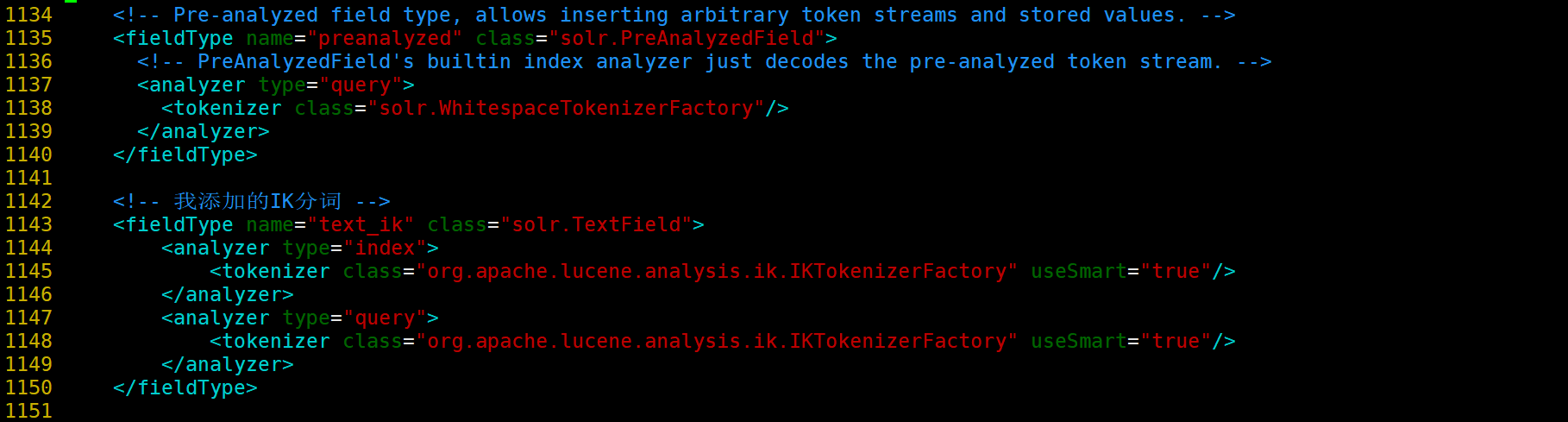
4.6 继续添加业务域
在managed-schema文件末尾继续添加如下配置:
<field name="item_title" type="text_ik" indexed="true" stored="true"/>
<field name="item_sell_point" type="text_ik" indexed="true" stored="true"/>
<field name="item_price" type="plong" indexed="true" stored="true"/>
<field name="item_image" type="string" indexed="false" stored="true" />
<field name="item_category_name" type="string" indexed="true" stored="true" />
<field name="item_desc" type="text_ik" indexed="true" stored="false" /><field name="item_keywords" type="text_ik" indexed="true" stored="false" multiValued="true"/>
<copyField source="item_title" dest="item_keywords"/>
<copyField source="item_sell_point" dest="item_keywords"/>
<copyField source="item_category_name" dest="item_keywords"/>
<copyField source="item_desc" dest="item_keywords"/>
5. 启动solr
5.1 进入solr根目录
[root@localhost test_core]# cd /developer/solr-7.4.0
5.2 启动solr
[root@localhost solr-7.4.0]# bin/solr start -force
注意:用户若是root,则需要加 -force 来启动
5.3 查看solr状态
[root@localhost solr-7.4.0]# bin/solr status
5.4 打开并查看solr管理页面
打开浏览器,输入ip:8983/solr
http://192.168.182.128:8983/solr
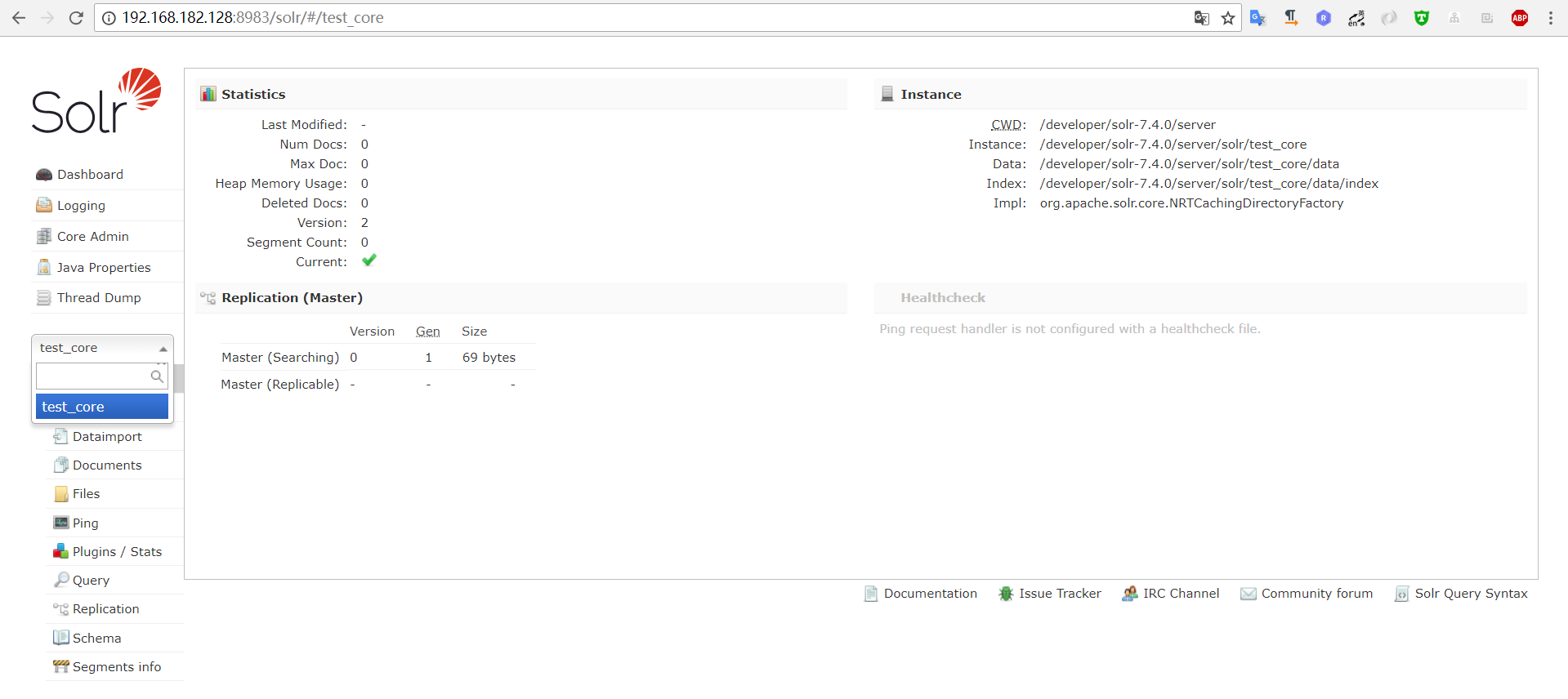
5.5 关闭solr
[root@localhost solr-7.4.0]# bin/solr stop
6. 注意事项以及说明
注意事项:
Solr 7.4 有对应的JDK版本最低为1.8,检查jdk版本是否匹配,不则启动Solr就会报错
检查jdk:
[root@localhost ~]# java -version
java version "1.8.0_144"
Java(TM) SE Runtime Environment (build 1.8.0_144-b01)
Java HotSpot(TM) 64-Bit Server VM (build 25.144-b01, mixed mode)
说明:本次使用
操作系统:CentOS 6.8 64位
Solr版本:7.4
JDK版本:1.8.0_144
Solr 7.X 安装和配置--Linux篇的更多相关文章
- Ubuntu下VIM的安装及其配置——Linux篇
一.Ubuntu系统默认内置: 实际上ubuntu默认没有安装老版本的vi,只装了vim.vi是vim.tiny(vim的最小化版本,不含 GUI,并且仅含有一小部分功能,并且默认与vi兼容.此软件包 ...
- 在hyper-v虚拟机中安装并配置linux
虽然都是自己写的,还是贴个原文链接吧,如果文章里的图片错乱了,可能就是我贴错了,去看原文吧. 多图警告 WSL2真香? WSL2相比于WSL1前者更类似于虚拟机,配合上Windoes Terminal ...
- 磁盘分区对齐详解与配置 – Linux篇
在之前一篇<磁盘分区对齐详解与配置 – Windows篇>中,我介绍了磁盘分区对齐的作用和适用于MBR和GPT的两种磁盘类型的配置,以及Windows平台设置磁盘分区对齐的方法. 本文作为 ...
- 最新版redis的安装及配置 linux系统
1.redis下载 官网地址:https://redis.io/download 百度云地址:链接:http://pan.baidu.com/s/1c1Hu2gK 密码:h17z 2.解压 [root ...
- zabbix_agentd客户端安装与配置(Linux操作系统)
标注:官网下载zabbix安装包(zabbix安装包里包含了zabbix_agentd客户端安装包,我们只选择zabbix_agentd客户端安装) zbbix官网下载地址: http://www. ...
- Haroopad安装与配置: Linux系统下最好用的Markdown编辑器
1. Haroopad概述 Haroopad is a markdown enabled document processor for creating web-friendly documents. ...
- nagios客户端安装与配置windows篇
一.被监控的windows xp客户端的配置 1.安装NSClient++并安装下载地址: http://sourceforge.net/projects/nscplusNSClient++-0.3. ...
- JDK安装及配置——Linux系统
一.首先下载JDK版本 链接如下:https://www.oracle.com/technetwork/java/javase/downloads/index.html 截止写博客时,最新版已经到12 ...
- 安装和配置Linux系统虚拟机
1.打开虚拟机软件 2.点击创建新的虚拟机,选择典型(推荐)类型的配置. 3.点击稍后安装操作系统. 4.客户机操作系统选择Linux,版本选择CentOS 7 64位. 5.虚拟机名称可自行更改,位 ...
随机推荐
- hdu 5212 反向容斥或者莫比
http://acm.hdu.edu.cn/showproblem.php?pid=5212 题意:忽略.. 题解:把题目转化为求每个gcd的贡献.(http://www.cnblogs.com/z1 ...
- 跨站脚本攻击XSS(二)——session劫持
转载自:http://www.cnblogs.com/dolphinX/p/3403027.html 在跨站脚本攻击XSS中简单介绍了XSS的原理及一个利用XSS盗取存在cookie中用户名和密码的小 ...
- CentOS 系统 MySQL 5.7 开启远程连接
CentOS 系统安装好 MySQL 后,默认情况下不支持用户通过非本机连接上数据库服务器,下面是解决方法: 1.在控制台执行 mysql -u root -p 系统提示输入数据库 root 用户的密 ...
- c#基础知识梳理(五)
上期回顾 - https://www.cnblogs.com/liu-jinxin/p/10831189.html 一.运算符重载 您可以重定义或重载 C# 中内置的运算符.因此,程序员也可以使用用户 ...
- vs Code编辑器智能提示功能
一.Node.Js的Typings工具可以用于Visual Studio Code的代码补全 1.vscode 的默认只有es原声api带有自动补全的功能,现在V1.9的版本默认已经支持NodeJS的 ...
- 【转】Linux编译链接问题----静态库和动态库
Linux静态库和动态库的命名规则 静态函数库 静态库的名字一般是libxxx.a,利用静态库编译生成的文件比较大,因为整个静态库所有的数据都会被整合进目标代码中. a) 优点: 编译后,可执行文件不 ...
- mybatis逆向工程(eclipse版本)
1. 新建maven项目, 目录结构 2. src/main/resources中新建generatorConfig.xml <?xml version="1.0" enco ...
- LVM——header
- 哲学家就餐问题 C语言实现
场景: 原版的故事里有五个哲学家(不过我们写的程序可以有N个哲学家),这些哲学家们只做两件事--思考和吃饭,他们思考的时候不需要任何共享资源,但是吃饭的时候就必须使用餐具,而餐桌上的餐具是有限的,原版 ...
- jquery.js:9600 POST http://127.0.0.1:8000/news/1/comments/ 500 (Internal Server Error)
什么情况? 代码报错了....查询 语句错误 看 编译提示. 数据 查询 语句的问题!!!!
